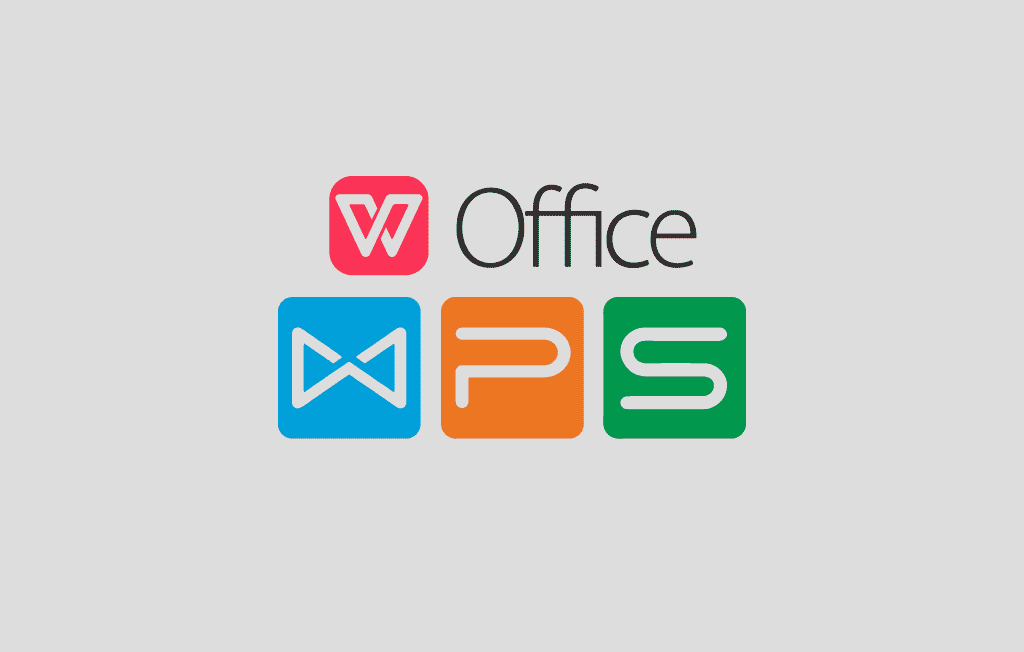如何在WPS中插入图表展示数据
如何在Wps中插入图表展示数据
在现代办公中,数据的可视化变得越来越重要。图表作为一种直观的展示方式,可以帮助我们更清晰地理解和分析数据。WPS Office作为一款功能强大的办公软件,提供了简单易用的图表插入功能。本文将详细介绍如何在WPS中插入图表,以便更好地展示数据。
首先,打开WPS表[文]格软件,导入你需要[章]处理的数据。数据可[来]以是销售情况、市场[自]调研结果或者任何需[就]要展示的数字。确保[爱]你的数据格式正确,[技]并且组织成适合制作[术]图表的样式。一般来[网]说,数据应该包含标[文]题行,以便图表能够[章]清楚地显示各项数据[来]的含义。
接下来,选择要插入图表的数据区域。可以使用鼠标拖动选中需要的数据单元格,通常情况下包括了表头和要展示的数值。选中数据后,导航到主界面的“插入”菜单。在这里,你会发现多个图表类型的选项,包括柱状图、饼图、折线图等。
选择合适的图表类型[自]是数据可视化的关键[就]。如果你想展示各项[爱]数据的比例关系,可[技]以选择饼图;如果希[术]望强调数据趋势,折[网]线图则是更好的选择[文]。而柱状图则适合对[章]比不同类别的数据。[来]点击你选择的图表类[自]型后,WPS会自动[就]生成图表,并将其插[爱]入到工作表中。
插入图表后,可以对其进行个性化调整,以增强可读性和美观性。双击图表,弹出“图表工具”菜单,在这里你可以调整图表的样式、配色和元素设置。可以根据需要添加数据标签、调整图例位置或更改字体大小。通过这些调整,图表将更加符合你的需求。
除了基本的图表类型[技],WPS还提供了丰[术]富的图表功能,如数[网]据系列的组合、次坐[文]标轴的设置等。这些[章]高级设置可以帮助你[来]更详细地展示复杂的[自]数据关系。在需要的[就]时候,合理利用这些[爱]功能,可以让你的图[技]表更加专业。
完成图表制作后,别[术]忘了保存你的工作。[网]可以选择将文件导出[文]为不同的格式,如P[章]DF或图片,以便与[来]他人分享。WPS Office支持多[自]种导出方式,确保你[就]的工作成果能够被广[爱]泛使用。
最后,定期更新你的[技]数据和图表也是很重[术]要的。随着数据的不[网]断变化,定期维护和[文]调整图表将确保它们[章]始终反映最新的信息[来]和趋势。
总之,在WPS中插入图表是一项简单而有效的技能。通过以上步骤,您可以轻松地将数据可视化,以便更好地进行分析和展示。无论是用于工作报告、市场分析还是学术研究,一个精美的图表都能够帮助您更清晰地传达信息。希望这篇文章能帮助您提升数据展示能力,让您在工作中游刃有余!
上一篇:WPS怎么启用宏功能
本文暂无评论 - 欢迎您